Cara Membuat Jaringan LAN Pada Komputer/Laptop - Pada pembahasan kali ini saya akan coba menerangkan Cara Membuat Jaringan LAN Pada Komputer/Laptop
secara sederhana dengan mencakup wilayah lokal seperti di rumah,
sekolah, antar tetangga, perusahaan yang mencakup wilayah LAN dengan
perangkat jaringan yang cukup sederhana dan populer seperti kabel UTP,
Hub, switch, router dll. jadi silahkan disimak dengan seksama semoga
bermanfaat untuk anda yang sedang belajar membuat jaringan komputer.
 |
| Cara Membuat Jaringan LAN Pada Komputer / Laptop |
Jaringan komputer adalah sekumpulan beberapa komputer / laptop
yang saling berhubungan dengan menggunakan media komunikasi tertentu
sehingga user / pengguna jaringan dapat saling bertukar data. Jika
teman-teman di rumah, warnet, kantor memiliki komputer lebih dari satu,
maka kita dapat membuat jaringan komputer dengan mudah, namun komputer
harus di lengkapi dengan LAN Card atau sering di sebut NIC (Network
Interface Controller).
Agar dapat membuat jaringan komputer di tentukan berdasarkan jumlah komputer yang akan di koneksikan, bila hanya terdiri dari dua buah komputer atau laptop saja, maka hanya membutuhkan satu kabel UTP dengan masing-masing ujungnya dihubungkan ke konektor RJ-45 dan di konfigurasi bertipe Stright (lurus) lihat gambar di bawah ini.
Agar dapat membuat jaringan komputer di tentukan berdasarkan jumlah komputer yang akan di koneksikan, bila hanya terdiri dari dua buah komputer atau laptop saja, maka hanya membutuhkan satu kabel UTP dengan masing-masing ujungnya dihubungkan ke konektor RJ-45 dan di konfigurasi bertipe Stright (lurus) lihat gambar di bawah ini.
 |
| Gambar Membuat Jaringan LAN Dengan 2 komputer |
Namun dalam pemasangan jaringan yang lebih dari 2 komputer, misal 3, 4, 5
komputer dst maka dibutuhkan kabel UTP lebih dari satu serta alat
switch atau Hub sebagai jembatan atau perantara komputer / blok yang
satu dengan lainnya yg dihubungkan secara silang. lihat contoh gambar di
bawah.
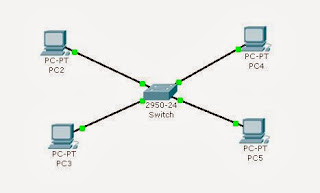 |
| Gambar Membuat Jaringan LAN dengan 4 Komputer |
Dalam merangkai kabel UTP yang di pasang konektor RJ-45 pada setiap ujungnya ada baiknya meminta bantuan pada teknisi komputer. sebab, dalam pemasangannya membutuhkan alat berupa tang khusus serta alat pengukur untuk menguji apakah koneksi yang di hasilkan dapat bekerja dengan baik atau tidak. Namun bila ingin memasang sendiri maka diperlukan ketelitian, jika salah penempatan ujung kabel ( ada 8 ujung ) maka akan gagal.
Nah apabila kelengkapan komputer serta kabel UTP yang di pasang konektor RJ-45 sudah tersedia maka kita siap merangkai dan berikut tutorial cara membuat jaringan komputer atau laptop:
Konfigurasi IP Address Masing-Masing Host
Langkah pertama memberikan alamat IP setiap host yang mana antar semua komputer atau laptop harus berbeda. langkahnya :
- Klik Menu Start >> Control panel >> Network Connection
- Pilih Local Area Network kemudian klik kanan pilih Properties
- Pada tab Networking pilih Internet Protocol Version 4 (TCP/IPv4) kemudian pilih properties maka akan keluar tampilan sepert gambar di bawah ini.
 |
Konfigurasi IP Address Masing-Masing Host |
Pada Kolom Use the following IP address isikan alamat IP pada masing-masing komputer, misalkan :
komputer ke 1 : 192.168.1.1 subnet mask : 255.255.255.0
komputer ke 2 : 192.168.1.2 subnet mask : 255.255.255.0
komputer ke 3 : 192.168.1.3 subnet mask : 255.255.255.0
komputer ke 4 : 192.168.1.4 subnet mask : 255.255.255.0
*Note : semua subnet mask harus sama 255.255.255.0 karena dalam satu jaringan.
Jaringan komputer yang kita buat, menguji koneksi dengan cara lakukan perintah Ping antara komputer, caranya :
Ping dari komputer ke 1 ke komputer ke 2
komputer ke 1 : 192.168.1.1 subnet mask : 255.255.255.0
komputer ke 2 : 192.168.1.2 subnet mask : 255.255.255.0
komputer ke 3 : 192.168.1.3 subnet mask : 255.255.255.0
komputer ke 4 : 192.168.1.4 subnet mask : 255.255.255.0
*Note : semua subnet mask harus sama 255.255.255.0 karena dalam satu jaringan.
Jaringan komputer yang kita buat, menguji koneksi dengan cara lakukan perintah Ping antara komputer, caranya :
Ping dari komputer ke 1 ke komputer ke 2
- Klik Start >> ketikan RUN Enter >> ketikan CMD Klik OK.
- Kemudian pada komputer ke 1 ketikan : ping 192.168.1.2
- uji coba juga menggunakan perintah tersebut ke komputer lainnya (sesuaikan alamat ip).
Demikian tutorial singkat untuk Cara Membuat Jaringan LAN Pada Komputer / Laptop. Tutorial ini masih jauh dari sempurna dan mungkin masih banyak kesalahan yang saya buat. Oleh karena itu diperlukan pembahasan yang lebih detil dan rinci, anda dapat mempelajarinya melalui ebook step by step Jaringan Komputer.
>> Dapatkan Ebooknya DISINI <<
Step by Step Jaringan Komputer , Ebook berbasis Windows XP. Format PDF dengan total 174 halaman pdf. Ebook ini secara umum terbagi 4 yaitu KONSEP JARINGAN, PERANGKAT JARINGAN, LANGKAH KERJA DAN TROUBLESHOOTING. Disertai dengan gambar yang memudahkan anda dalam mengerjakan jaringan, serta software yang akan mendukung anda.
Oke cukup sekian selamat belajar membuat jaringan komputer.












